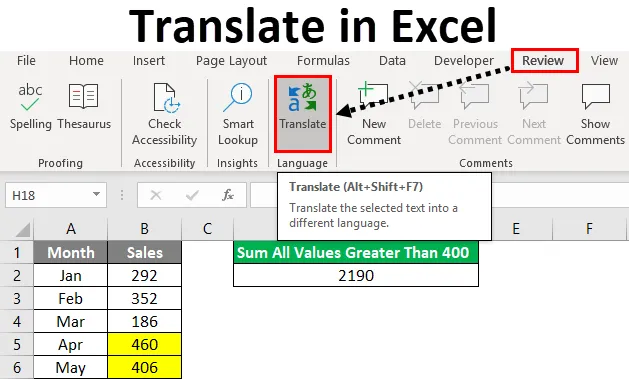
Preložiť v Exceli (obsah)
- Excel Preložiť funkciu
- Ako prevádzať slová do iných jazykov?
- Nainštalujte doplnok Translator Function Translator
Excel Preložiť funkciu
Excel Translate je funkcia, ktorá pomáha prevádzať jeden jazyk do druhého. V 99, 99% prípadov používame na prezentáciu našich údajov anglický jazyk. Môžeme však zmeniť obsah predvoleného anglického jazyka na náš vlastný jazyk, môže to byť jedno slovo, môže to byť úplná veta alebo to môže byť aj odsek. Môžeme ho previesť do 51 dostupných jazykov vo vynikajúcich.
Kde je prekladateľ v Exceli?
Musíte vedieť, kde presne je funkcia prekladateľa vynikajúca. Musíte si myslieť, že to mohlo byť skryté ako nástroj na analýzu údajov alebo akékoľvek iné vstavané možnosti vo vynikajúcom formáte. Ak si myslíte, že sa jedná o skrytý klenot v Exceli, mýlite sa, pretože to nie je skrytý klenot v Exceli, ale je k dispozícii vopred na karte PRESKÚMANIE v Exceli.

Áno, máte pravdu, táto možnosť je bez povšimnutia z dôvodu nepresných požiadaviek v našej každodennej práci. Dozvieme sa iba to, čo je pre nás potrebné, okrem toho, že sa nebudeme obťažovať učením iných vecí, ktoré zvyšujú hodnotu našej kariéry. Dnes to však prekonáme a naučíme sa nepovšimnutú možnosť s názvom Excel Translator.
Ako prevádzať slová do iných jazykov?
Začnime niečo nové prevodom slov do iných jazykov. Ak chcete prevádzať slová do iných jazykov, postupujte podľa nasledujúcich krokov.
Túto preloženú šablónu Excel si môžete stiahnuť tu - preložiť šablónu ExceluKrok 1: Prejdite na kartu PREHĽAD a kliknite na Preložiť.

Krok 2: Na pravej strane uvidíme nižšie uvedenú možnosť.
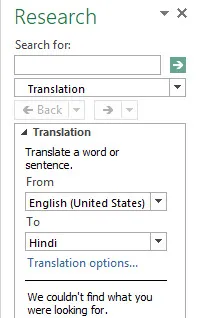
Krok 3: Do poľa Hľadať: zadajte slovo, ktoré chcete previesť.
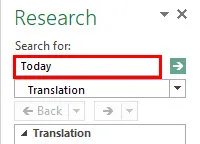
Krok 4: Vyberte jazyk From a To.
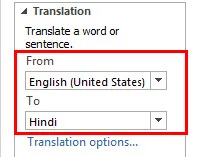
Krok 5: Teraz kliknite na OK na dokončenie procesu. Ukáže výsledok tohto slova v hindčine.
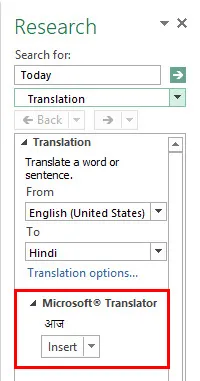
Krok 6: Ak kliknete na Vložiť, vloží sa prevedený text do aktívnej bunky v pracovnom hárku.
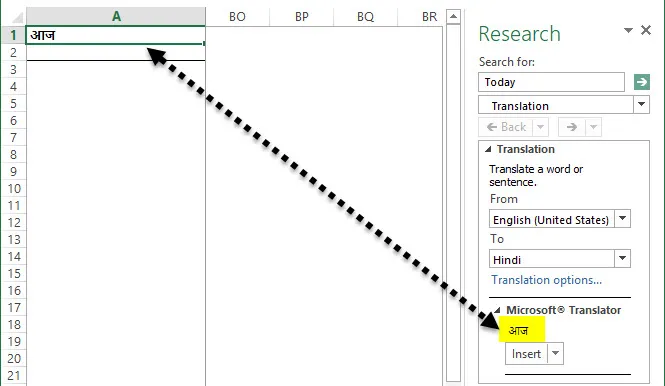
Nainštalujte doplnok Translator Function Translator
Ak nie ste pravidelným anglickým jazykom, potom je celkom ťažké pochopiť vynikajúce funkcie. Aby sme túto bariéru prekonali, môžeme do excelu nainštalovať doplnok prekladača bezplatných funkcií Excel. Poznámka: Používam verziu programu Excel 2013. Tento doplnok Excel dokáže previesť 800 rôznych funkcií do 80 rôznych jazykov. Doplnok môže prevádzať funkciu na 15 rôznych jazykov a spoločnými jazykmi sú angličtina, dánčina, nemčina, španielčina, francúzština, taliančina, atď.
Nainštalujte prekladač funkcií Excelu podľa nižšie uvedených krokov. Na inštaláciu doplnku potrebujete internetové pripojenie.
Krok 1: Prejdite na kartu VLOŽIŤ a kliknite na Uložiť.
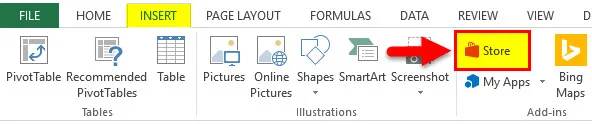
Krok 2: Teraz uvidíte možnosť Online Browser.
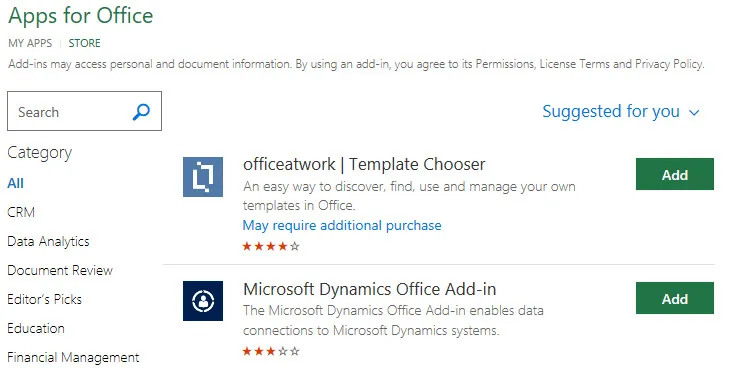
Krok 3: Teraz do vyhľadávacieho poľa zadajte príkaz Excel Function Translator a vyhľadajte. Uvidíte tento doplnok.
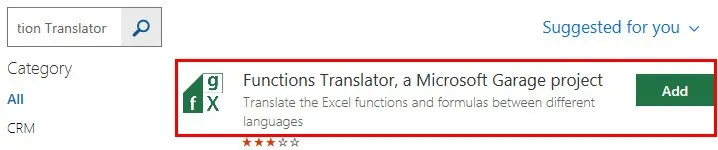
Krok 4: Teraz kliknite na Pridať, pridá doplnok k vášmu Excelu. Predtým musíte urobiť nejaký proces inštalácie. Na pravej strane sa zobrazí Sprievodca inštaláciou funkcie Translator.
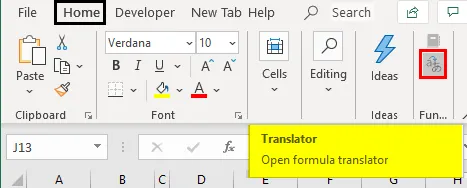
Krok 5: Prejdite nadol a vyberte položku Začíname.

Krok 6: Tu musíte vybrať konverzný jazyk. Vybral som angličtinu do dánčiny. Kliknite na položku Začať pracovať.
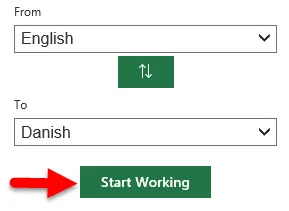
Krok 7: Prejdite na Prekladateľ a zadajte vzorec, ktorý chcete previesť.
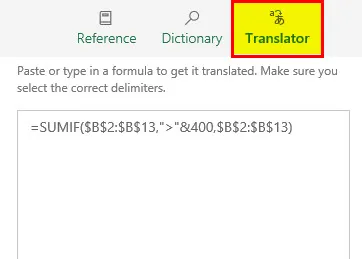
Krok 8: Teraz kliknite na kláves so šípkou dole, aby ste vykonali prevod.
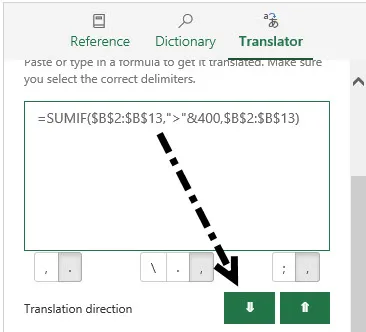
Krok 9: Teraz prevedie vzorec do vybraného jazyka.
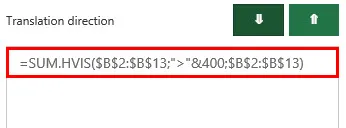
Čo je potrebné pamätať na preklad v Exceli
- Po nainštalovaní vynikajúceho prekladača je k dispozícii pod tlačidlom INSERT a pod položkou Moje aplikácie.
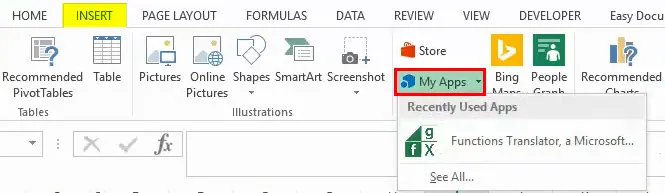
- Môžete si vybrať ľubovoľný jazyk, ktorý je k dispozícii v sekcii jazyk použitia.
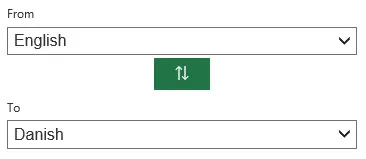
- Môžeme zoradiť všetky vzorce od A po Z podľa prepínania.
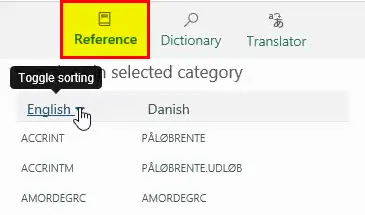
- Po výbere jazyka sa zobrazí názov vzorca v iných jazykoch, ako aj v anglickom jazyku.
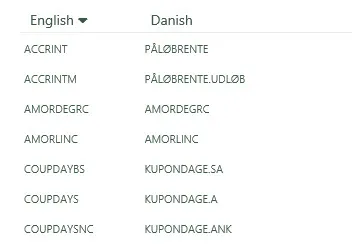
- V slovníku môžeme hľadať požadovanú funkciu.
- Na prácu s týmito vynikajúcimi funkčnými prekladačmi potrebujete internetové pripojenie.
- V Exceli je k dispozícii 51 jazykov a funkciu môžete previesť na ktorýkoľvek z nich s popisom vo vybranom jazyku.
Odporúčané články
Toto je sprievodca prekladom v Exceli. Tu sa naučíme prekladať text do rôznych jazykov pomocou funkcie Preložiť v exceli a ako pridať možnosť prekladu do panela nástrojov Rýchly prístup. Môžete si tiež prečítať naše ďalšie navrhované články -
- Naučte sa vytvárať šablóny Excel
- Zmiešaná referencia v Exceli
- Vytvorenie časovej osi projektu v Exceli
- Ako nájsť priemernú hodnotu v Exceli